Parar los anuncios mostrados por el software publicitario OnlyApplication
Malware específico de MacConocido también como: los anuncios de OnlyApplication
Obtenga un escaneo gratuito y verifique si su computadora está infectada.
ELIMÍNELO AHORAPara usar el producto con todas las funciones, debe comprar una licencia para Combo Cleaner. 7 días de prueba gratuita limitada disponible. Combo Cleaner es propiedad y está operado por RCS LT, la empresa matriz de PCRisk.
¿Cómo eliminar OnlyApplication de Mac?
¿Qué es OnlyApplication?
Los desarrolladores promocionan OnlyApplication como herramienta útil que ofrece búsquedas más rápidas, resultados más exactos y una mejor experiencia de navegación. No obstante, este programa está catalogado como aplicación potencialmente no deseada, app de tipo publicitario que muestra anuncios no deseados e intrusivos. Muy a menudo, las aplicaciones de este tipo están diseñadas para recabar varios datos sobre sus usuarios también. Por regla general, los usuarios descargan e instalan software publicitario (y otras apps basura) involuntariamente.
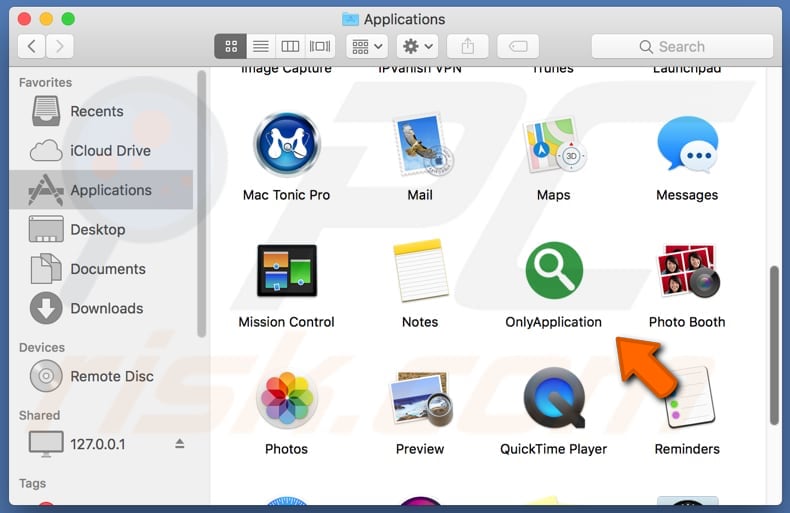
Cuando el software publicitario como OnlyApplication se instala en un equipo o navegador, muestra a los usuarios anuncios no deseados, a menudo anuncios engañosos. Por ejemplo, cupones, banners, encuestas, ventanas emergentes, etc. Normalmente, los usuarios que hacen clic en tales anuncios van a sitios web maliciosos o cuestionables. Algunos de esos anuncios pueden ejecutar scripts que descargan e instalan varias aplicaciones no deseadas. Asimismo, el software publicitario instalado podría usarse como herramienta para recopilar datos como direcciones IP, consultas de búsqueda introducidas, ubicaciones geográficas, URL de sitios web visitados, etc. Sus desarrolladores comparten todos los datos recabados con terceros quienes hacen un mal uso de estos para obtener beneficio. Es posible que algunos de esos individuos sean ciberdelincuentes. El software publicitario y otras apps basura pueden llevar a problemas de privacidad, seguridad en navegadores; las apps de este tipo podrían usarse para suplantar la identidad del usuario también. Por esos motivos, le recomendamos desinstalar el software publicitario de navegadores o equipos cuanto antes.
| Nombre | los anuncios de OnlyApplication |
| Tipo de amenaza | software malicioso de Mac malware, virus de Mac |
| Detectada como | Arcabit (Adware.MAC.Hula.D), BitDefender (Adware.MAC.Hula.D), Emsisoft (Adware.MAC.Hula.D (B)), FireEye (Adware.MAC.Hula.D), lista completa de detecciones (VirusTotal) |
| Síntomas | Su Mac se ve ralentizado más de lo normal, ve anuncios en ventanas emergentes, es redireccionado a sitios web sospechosos. |
| Formas de distribución | Anuncios en ventanas emergentes engañosas, instaladores de software gratuitos (empaquetado), instaladores de reproductor de Flash falsos, descargas de archivo torrent. |
| Daño | Rastreo de la navegación web (problemas de privacidad a la larga), anuncios no deseados, redireccionamientos a sitios web sospechosos, pérdida de información privada. |
| Eliminación |
Para eliminar posibles infecciones de malware, escanee su computadora con un software antivirus legítimo. Nuestros investigadores de seguridad recomiendan usar Combo Cleaner. Descargue Combo Cleaner para WindowsEl detector gratuito verifica si su equipo está infectado. Para usar el producto con todas las funciones, debe comprar una licencia para Combo Cleaner. 7 días de prueba gratuita limitada disponible. Combo Cleaner es propiedad y está operado por RCS LT, la empresa matriz de PCRisk. |
OnlyApplication es prácticamente idéntica a otras apps de tipo publicitario como ExtraWindow, CoordinatorPlus, WindowMode y otras tantas. En cualquier caso, casi siempre esas apps muestran anuncios no deseados y recaban varios datos y no ofrecen ninguna utilidad. Para evitar cualquier problema posible que pueda acontecer por la presencia de software publicitario, le desaconsejamos la descarga o instalación de apps de este tipo y elimine todas las apps que estén instaladas en su navegador o sistemas.
¿Cómo se instaló OnlyApplication en mi equipo?
Casi siempre, las apps no deseadas se descargan e instalan a través de anuncios intrusivos sobre los que los usuarios hacen clic o durante los procesos de instalación o descarga de otro software. Muy a menudo, los desarrolladores incluyen apps no deseadas en los asistentes de otros programas; no obstante, no revelan la información sobre ellas. Para ser más exactos, ponen ofertas para descargar o instalar apps adicionales en los ajustes de asistentes como avanzados o personalizados. El método de distribución se denomina "empaquetado", es un método de marketing engañoso que los desarrolladores usan para engañar a los usuarios en la descarga o instalación de apps no deseadas junto con software deseado. Suele funcionar porque los usuarios dejan sin cambiar a menudo los ajustes disponibles en asistentes; al hacer esto, dan permiso a las apps basura para que se descarguen e instalen.
¿Cómo evitar la instalación de aplicaciones potencialmente no deseadas?
Todas las aplicaciones deberían descargarse de sitios web oficiales y fiables. Otras fuentes de descarga (o instalación) como descargadores o instaladores de terceros, sitios web no oficiales, redes P2P (clientes torrent, eMule, etc.) no son de confianza ni deberían usarse. Suelen usarse para promocionar varias aplicaciones posiblemente maliciosas o no deseadas. Todo el software debería descargarse desde sitios web oficiales. Si un asistente de descarga o instalación contiene ajustes como "personalizados", "avanzados", deberían verificarse. Muy a menudo suelen ofertar la descarga e instalación de software no deseado. Tales ofertas deberían rechazarse antes de completar cualquier descarga o instalación. No se recomienda hacer clic en los anuncios intrusivos, sobre todo, si se muestran en páginas dudosas. Normalmente, ocasionan el redireccionamiento a páginas sospechosas u ocasionan descargas o instalaciones no deseadas. Sin embargo, los anuncios de este tipo podrían mostrarse en páginas legítimas también. Para evitar que el navegador muestre anuncios o abra páginas sospechosas, es necesario desinstalar todas las extensiones, los complementos y plug-ins instalados en este. Asimismo, le recomendamos hacer lo mismo con el software de este tipo que esté instalado en el sistema operativo. Si su equipo está infectado con OnlyApplication, le recomendamos llevar a cabo un análisis diagnóstico con Combo Cleaner Antivirus para Windows para eliminar este adware automáticamente.
Ventana emergente mostrado una vez que la instalación de la app OnlyApplication haya finalizado:
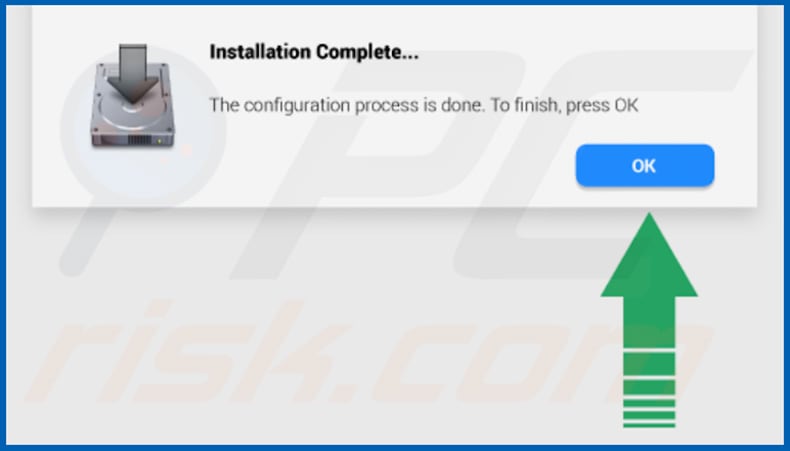
Carpeta de instalación de OnlyApplication:
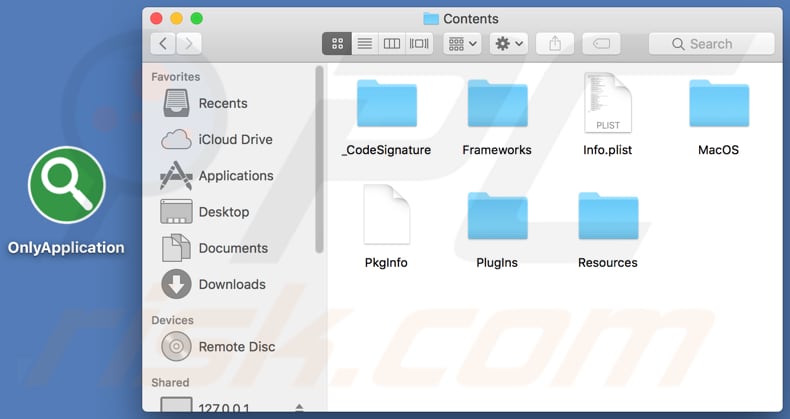
OnlyApplication instalada en Safari:
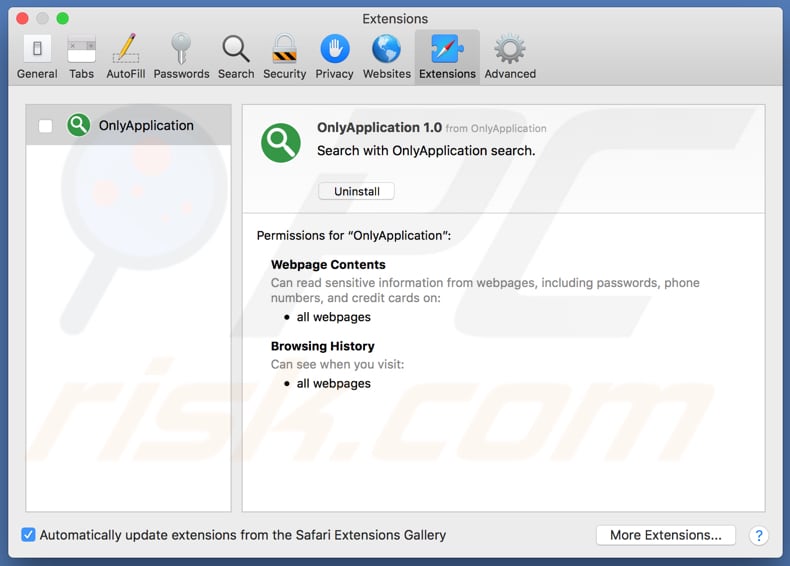
Eliminación automática instantánea de malware:
La eliminación manual de amenazas puede ser un proceso largo y complicado que requiere conocimientos informáticos avanzados. Combo Cleaner es una herramienta profesional para eliminar malware de forma automática, que está recomendado para eliminar malware. Descárguelo haciendo clic en el siguiente botón:
DESCARGAR Combo CleanerSi decide descargar este programa, quiere decir que usted está conforme con nuestra Política de privacidad y Condiciones de uso. Para usar el producto con todas las funciones, debe comprar una licencia para Combo Cleaner. 7 días de prueba gratuita limitada disponible. Combo Cleaner es propiedad y está operado por RCS LT, la empresa matriz de PCRisk.
Menú rápido:
- ¿Qué es OnlyApplication?
- PASO 1. Eliminar los archivos y carpetas relacionados con OnlyApplication de OSX.
- PASO 2. Eliminar los anuncios de OnlyApplication en Safari.
- PASO 3. Eliminar el software publicitario OnlyApplication de Google Chrome.
- PASO 4. Eliminar los anuncios de OnlyApplication de Mozilla Firefox.
Este vídeo muestra cómo eliminar el software publicitario OnlyApplication usando Combo Cleaner:
Eliminar el software publicitario OnlyApplication:
Elimine las aplicaciones potencialmente no deseadas vinculadas a OnlyApplication de la carpeta "Aplicaciones":

Haga clic en el icono Finder. En la ventana del Finder, seleccione "Aplicaciones". En la carpeta de aplicaciones, busque por "MPlayerX", "NicePlayer" o cualquier aplicación sospechosa y arrástrelas hasta la papelera. Tras eliminar las aplicaciones "basura" responsables de que aparezcan anuncios en línea, analice su Mac con un antivirus para descubrir elementos no deseados que puedan seguir ahí.
DESCARGAR eliminador de infecciones de malware
Combo Cleaner verifica si su equipo está infectado. Para usar el producto con todas las funciones, debe comprar una licencia para Combo Cleaner. 7 días de prueba gratuita limitada disponible. Combo Cleaner es propiedad y está operado por RCS LT, la empresa matriz de PCRisk.
Elimine los archivos y carpetas vinculados al los anuncios de onlyapplication:

Haga clic en el icono del Finder: en el menú superior. Seleccione "Ir" y haga clic en "Ir a la carpeta...".
 Compruebe si hay archivos generados por adware en la carpeta /Library/LaunchAgents:
Compruebe si hay archivos generados por adware en la carpeta /Library/LaunchAgents:

En el campo de texto de "Ir a la carpeta...", introduzca: /Library/LaunchAgents

En la carpeta “LaunchAgents”, revise si hay cualquier tipo de archivo sospechoso que se haya instalado recientemente y envíelo a la Papelera. Ejemplos de archivos generados por adware: “installmac.AppRemoval.plist”, “myppes.download.plist”, “mykotlerino.ltvbit.plist”, “kuklorest.update.plist”, etc. El software publicitario suele instalar varios archivos siguiendo el mismo patrón.
 Revise si hay archivos generados por el adware en la carpeta /Library/Application Support:
Revise si hay archivos generados por el adware en la carpeta /Library/Application Support:

En el campo de texto de "Ir a la carpeta...", introduzca: /Library/Application Support

En la carpeta “Application Support”, mire si hay carpetas sospechosas que se hayan añadido recientemente. Por ejemplo, “MplayerX” o “NicePlayer” y, en tal caso, envíe esas carpetas a la Papelera.
 Revise si hay archivos vinculados al software publicitario en la carpeta ~/Library/LaunchAgents:
Revise si hay archivos vinculados al software publicitario en la carpeta ~/Library/LaunchAgents:

En el campo de texto de "Ir a la carpeta...", introduzca: ~/Library/LaunchAgents

En la carpeta “LaunchAgents”, revise si hay cualquier tipo de archivo sospechoso que se haya instalado recientemente y envíelo a la Papelera. Ejemplos de archivos generados por adware: “installmac.AppRemoval.plist”, “myppes.download.plist”, “mykotlerino.ltvbit.plist”, “kuklorest.update.plist”, etc. El software publicitario suele instalar varios archivos siguiendo el mismo patrón.
 Compruebe si hay archivos generados por adware en la carpeta /Library/LaunchDaemons:
Compruebe si hay archivos generados por adware en la carpeta /Library/LaunchDaemons:

En el campo de texto de "Ir a la carpeta...", introduzca: /Library/LaunchDaemons

En la carpeta “LaunchDaemons”, mire si se han añadido recientemente archivos sospechosos. Por ejemplo, “com.aoudad.net-preferences.plist”, “com.myppes.net-preferences.plist”, "com.kuklorest.net-preferences.plist”, “com.avickUpd.plist”, etc., y, en tal caso, envíelos a la Papelera.
 Analice su equipo Mac con Combo Cleaner:
Analice su equipo Mac con Combo Cleaner:
Si ha seguido todos los pasos siguiendo el orden correcto, su equipo Mac debería encontrarse libre de infecciones. Para asegurarse de que su sistema no está infectado, analícelo con el antivirus Combo Cleaner. Descárguelo AQUÍ. Tras descargar el archivo, haga doble clic sobre el instalador combocleaner.dmg; en la nueva ventana, arrastre el icono de Combo Cleaner hasta el icono de Aplicaciones. Seguidamente, abra el launchpad y haga clic en el icono de Combo Cleaner. Espere a que Combo Cleaner actualice la base de datos de definiciones de viru y haga clic en el botón "Start Combo Scan".

Combo Cleaner bucará infecciones de software malicioso en su equipo. Si el resultado del análisis antivirus es "no threats found", quiere decir que puede continuar con la guía de desinfección; de lo contrario, se recomineda eliminar las infecciones encontradas antes de continuar.

Tras eliminar los archivos y carpetas generados por el software publicitario, siga eliminando las extensiones dudosas de sus navegadores web.
Eliminar el los anuncios de onlyapplication de los navegadores web:
 Eliminar extensiones maliciosas de Safari:
Eliminar extensiones maliciosas de Safari:
Eliminar las extensiones vinculadas a los anuncios de onlyapplication de Safari:

Abra el navegador Safari; desde la barra de menú, seleccione "Safari" y haga clic en "Preferencias...".

En la ventana de preferencias, seleccione "Extensiones" y revise si se han añadido recientemente extensiones sospechosas. Si las encuentra, haga clic en el botón "Desinstalar" junto a ellas. Tenga en cuenta que puede desinstalar de forma segura todas las extensiones de su navegador Safari, ya que ninguna de ellas es imprescindible para el normal funcionamiento del navegador.
- Si sigue teniendo problemas con los redireccionamientos de navegador y anuncios no deseados, restaure Safari.
 Eliminar complementos maliciosos de Mozilla Firefox:
Eliminar complementos maliciosos de Mozilla Firefox:
Eliminar los complementos vinculados a los anuncios de onlyapplication de Mozilla Firefox:

Abra su navegador Mozilla Firefox. En la parte superior derecha de la pantalla, haga clic en "Abrir Menú" (tres líneas horizontales). Del menú desplegado, elija "Complementos".

Seleccione la pestaña "Extensiones" y mire si se han añadido recientemente complementos sospechosos. Si las encuentra, haga clic en el botón "Eliminar" junto a ellas. Tenga en cuenta que puede desinstalar de forma segura todas las extensiones de su navegador Mozilla Firefox, ya que ninguna de ellas es imprescindible para el normal funcionamiento del navegador.
- Si sigue teniendo problemas con los redireccionamientos de navegador y anuncios no deseados, restablezca Mozilla Firefox.
 Eliminar extensiones maliciosas de Google Chrome:
Eliminar extensiones maliciosas de Google Chrome:
Eliminar los complementos vinculados a los anuncios de onlyapplication en Google Chrome:

Abra Google Chrome y haga clic en el botón "menú de Chrome" (tres barras horizontales) ubicado en la parte superior derecha de la pantalla del navegador. Del menú desplegable, seleccione "Más herramientas" y haga clic en "Extensiones".

En la pantalla "Extensiones", mire si se han añadido recientemente complementos sospechosos. Si los encuentra, haga clic en el botón de la papelera junto a ellos. Tenga en cuenta que puede desinstalar de forma segura todas las extensiones de su navegador Google Chrome, ya que ninguna de ellas es imprescindible para el normal funcionamiento del navegador.
- Si sigue teniendo problemas con los redireccionamientos de navegador y anuncios no deseados, restablezca Google Chrome.
Compartir:

Tomas Meskauskas
Investigador experto en seguridad, analista profesional de malware
Me apasiona todo lo relacionado con seguridad informática y tecnología. Me avala una experiencia de más de 10 años trabajando para varias empresas de reparación de problemas técnicos y seguridad on-line. Como editor y autor de PCrisk, llevo trabajando desde 2010. Sígueme en Twitter y LinkedIn para no perderte nada sobre las últimas amenazas de seguridad en internet.
El portal de seguridad PCrisk es ofrecido por la empresa RCS LT.
Investigadores de seguridad han unido fuerzas para ayudar a educar a los usuarios de ordenadores sobre las últimas amenazas de seguridad en línea. Más información sobre la empresa RCS LT.
Nuestras guías de desinfección de software malicioso son gratuitas. No obstante, si desea colaborar, puede realizar una donación.
DonarEl portal de seguridad PCrisk es ofrecido por la empresa RCS LT.
Investigadores de seguridad han unido fuerzas para ayudar a educar a los usuarios de ordenadores sobre las últimas amenazas de seguridad en línea. Más información sobre la empresa RCS LT.
Nuestras guías de desinfección de software malicioso son gratuitas. No obstante, si desea colaborar, puede realizar una donación.
Donar
▼ Mostrar discusión